Как включить голосовые команды в телевизоре Samsung
Голосовое сопровождение на телевизоре Samsung представляет собой удобную функцию, которая облегчает навигацию по меню и управление устройством без необходимости использования пульта дистанционного управления. Это особенно удобно для людей с ограниченными возможностями или просто для тех, кто предпочитает голосовое управление. В этой статье расскажем, как настроить, включить и выключить голосовые команды в телевизоре Самсунг и о других интересных фишках.

Как включить голосовое сопровождение в телевизоре Samsung
На самом деле понять, как включить голосовое управление на телевизоре Самсунг, несложно. Производитель выпускает несколько серий ТВ-устройств, поэтому пройдемся по каждому из них.
Для К-серии:
- Нажмите кнопку «Настройки» на пульте.
- В меню настроек выберите раздел «Система».
- Найдите опцию «Специальные возможности», нажмите для продолжения.
- В разделе «Специальные возможности» найдите пункт «Голосовые инструкции». Здесь вы увидите переключатель, позволяющий включить голосовое сопровождение. Просто переключите его в нужное положение.
Для телевизоров М, N, R, T, A-серии:
- Используя пульт, откройте меню «Настройки».
- В меню настроек нажмите «Общие».
- Прокрутите список опций и найдите раздел «Специальные возможности». Войдите в него.
- В разделе «Специальные возможности» клацните на «Настройки голосовых инструкций».
- Здесь увидите переключатель для голосовых инструкций. Просто переключите его в нужное положение.
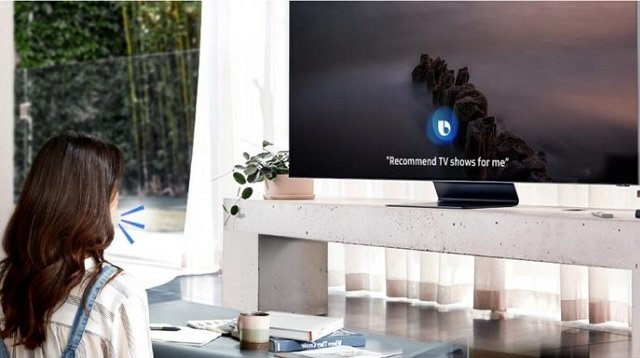
Как выключить голосовое сопровождение в телевизоре Самсунг
Как активировать голосовые команды, уже понятно, а как отключить голосовой помощник на телевизоре Самсунг? В этом тоже нет ничего сложного.
Для телевизоров К-серии:
- Откройте «Настройки» телевизора.
- В меню настроек найдите раздел «Система» и выберите его.
- Прокрутите список настроек вниз до «Специальные возможности». Перейдите в этот раздел, нажав на него.
- В разделе «Специальные возможности» найдите пункт «Голосовые инструкции». Здесь вы увидите переключатель, позволяющий выключить голосовое сопровождение. Просто переключите его в нужное положение.
Для М, N, R, T, A-серии:
- Откройте «Настройки» телевизора.
- В открывшемся окне выберите раздел «Общие».
- Прокрутите список опций до пункта «Специальные возможности» и нажмите на него.
- Далее нажмите «Настройки голосовых инструкций».
- Здесь вы увидите переключатель для голосовых инструкций, с помощью которого сможете отключить голосовые команды в телевизоре Самсунг.
Мы разобрались, как отключить голосовое сопровождение на телевизоре Samsung, двигаемся дальше. Теперь нужно понять, как настраивать команды.

Как настроить голосовые команды в телевизоре Samsung
Для максимального удобства в использовании voice-помощника важно знать, как правильно его настроить. Рассмотрим этот процесс для двух популярных помощников: Bixby и Google Assistant.
Bixby:
- Активация голосового управления. Зажмите кнопку Voice Wake-Up или клавишу с изображением микрофона на пульте. Подключите пульт к системе и произнесите команду после соответствующего знака или звука. На моделях с 2019 года скажите «Hi Bixby» без нажатия кнопки, а затем скажите команду.
- Настройка параметров. После активации помощника откройте меню настроек на телевизоре и выберите раздел «Голос». Здесь вы сможете настроить чувствительность микрофона или включить/выключить определенные функции голосового управления.
Google Assistant:
- Откройте настройки, а затем зайдите в «Общие». Теперь нажмите «Голос» и зайдите в раздел «Голосовой помощник».
- Выбор Google Assistant. В разделе «Голосовой помощник» выберите Google Assistant вместо Bixby. При необходимости следуйте инструкциям по подключению учетной записи Google и разрешите доступ к данным.
- Откройте приложение Google Assistant на своем смартфоне и скажите «Настроить устройство с Assistant». Следуйте инструкциям на экране для завершения настройки, включая сканирование QR-кода на телевизоре с помощью камеры смартфона и подтверждение подключения.
После завершения этих шагов вы сможете управлять телевизором Samsung с помощью голосовых команд, что сделает его использование более удобным и интуитивно понятным.
Голосовые команды
Когда все настроено, используйте следующие команды:
- Open Apps — открывает список установленных приложений на телевизоре.
- Open и название софта — запускает конкретное приложение, наименование которого вы называете.
- Volume и цифры — устанавливает уровень громкости в соответствии с названным числом. Также используйте команды Lower the volume или Upper для увеличения.
- Navigate to the Settings page — открывает меню настроек телевизора.
- Yes — подтверждает выбор или выбранные параметр.
- USB, HDMI или TV — переключает источники сигнала с одного на другой.
- Play, Pause, Stop, Fast Forward или Rewind управляет воспроизведением файлов или медиаконтента, а также приложений. Например, вы можете сказать Play для начала воспроизведения или Pause, чтобы приостановить.
- Search и что найти — ищет указанный контент или информацию в доступных приложениях и сервисах.
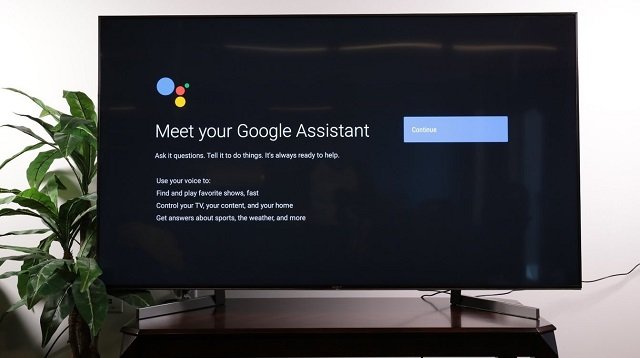
Управление громкостью
При включении функции голосового сопровождения открывается доступ к управлению громкостью с помощью голосовых команд. Это означает, что, помимо навигации по меню и выполнения определенных действий с помощью голоса, вы также сможете регулировать громкость звука, не прибегая к использованию пульта дистанционного управления.
Когда функция голосового сопровождения активирована, параметры для настройки громкости становятся доступными для изменений. Вы можете установить уровень громкости, сказав команду вроде «Увеличить громкость» или «Уменьшить громкость». Кроме того, некоторые модели телевизоров Samsung могут предлагать дополнительные параметры, такие как настройка равномерности звучания или режимы звукового усиления.
В статье мы разобрались, как убрать голосовое сопровождение на телевизоре Самсунг в несколько кликов. Вам остается лишь извлечь пользу из новых функций ТВ-устройства. Подписывайтесь на рассылку от Stylus.ua, чтобы узнать еще больше лайфхаков для ваших любимых гаджетов, и следите за новостями в нашем телеграм-канале.
Автор: Ксения Семак, копирайтер Stylus
ЧИТАЙТЕ ТАКЖЕ: